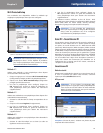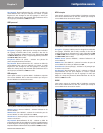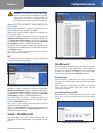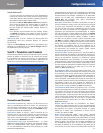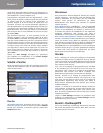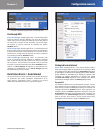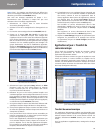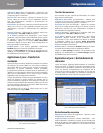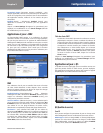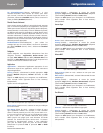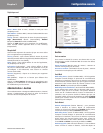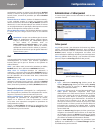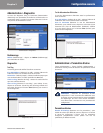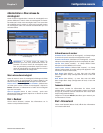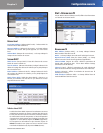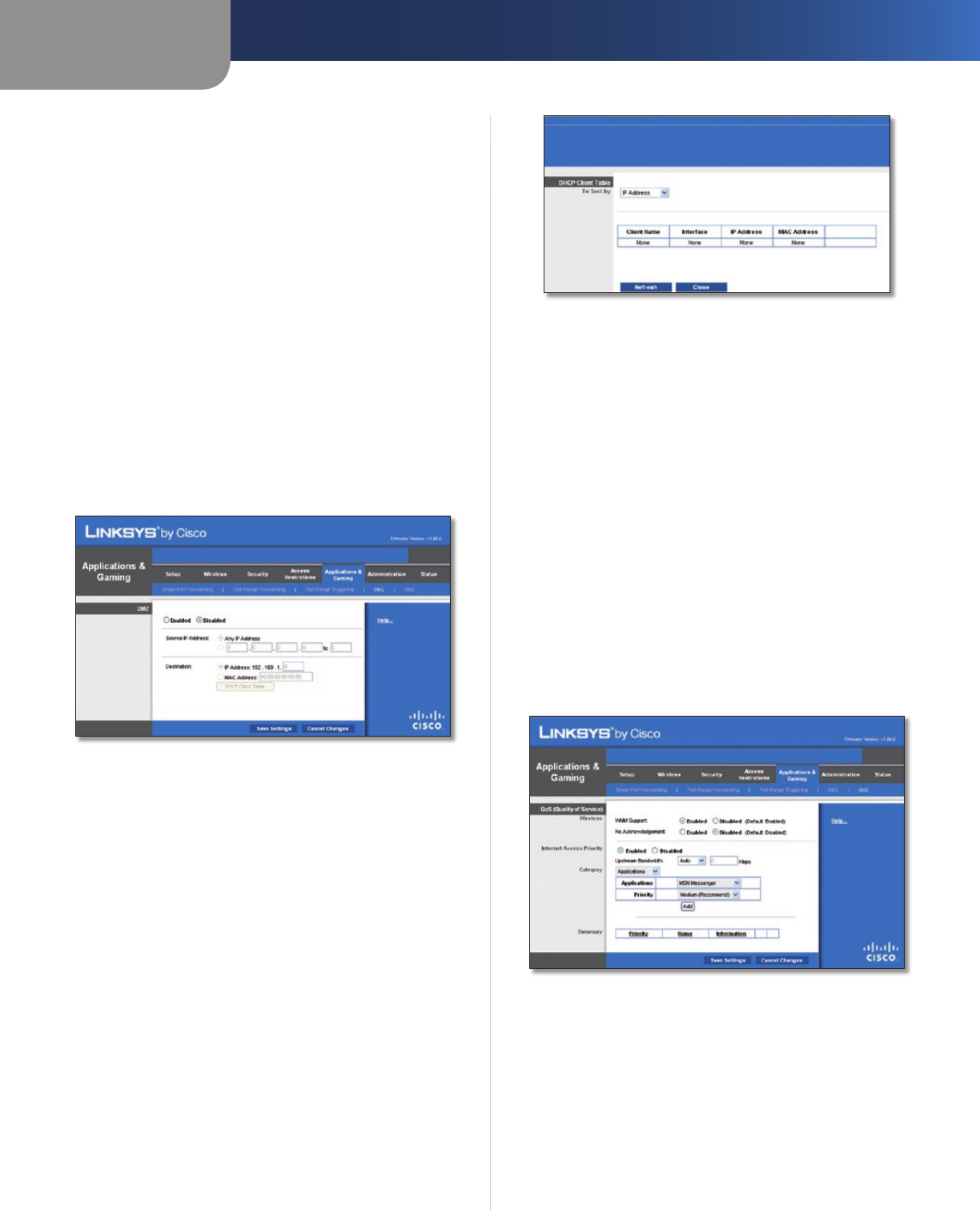
Chapitre 3
Configuration avancée
22
Routeur haut débit sans fil N
Forwarded Range (Connexion entrante transférée) : pour
chaque application, saisissez les numéros de port de départ et
de fin de la plage des ports transférés. Dans la documentation
de l'application Internet, vérifiez le ou les numéros de ports
nécessaires.
Enabled (Activé) : sélectionnez Enabled (Activé) pour
déclencher le transfert de connexion pour les applications
définies.
Cliquez sur Save Settings (Enregistrer les paramètres) pour
appliquer vos modifications ou sur Cancel Changes (Annuler
les modifications) pour les annuler.
Applications et jeux > DMZ
La fonctionnalité DMZ permet à un ordinateur du réseau
d'accéder à Internet en vue d'utiliser un service à usage spécifique,
tel que des jeux Internet ou un système de vidéoconférence.
L'hébergement DMZ permet de transférer tous les ports en même
temps vers un seul ordinateur. La fonctionnalité de transfert
de connexion est plus sécurisée puisqu'elle ouvre uniquement
les ports que vous souhaitez ouvrir tandis que la fonction
d'hébergement DMZ ouvre tous les ports d'un ordinateur pour
lui permettre d'accéder à Internet.
Applications and Gaming > DMZ (Applications et jeux > DMZ)
DMZ
Tout ordinateur dont le port est transféré doit avoir sa fonction
de client DHCP désactivée et doit disposer d'une nouvelle
adresse IP statique puisque son adresse IP risque de changer
lors de l'utilisation de la fonction DHCP.
Enabled/Disabled (Activé/Désactivé) : pour désactiver
l'hébergement DMZ, sélectionnez Disabled (Désactivé). Pour
exposer un ordinateur, sélectionnez Enabled (Activé), puis
configurez les paramètres suivants :
Source IP Address (Adresse IP source) : si vous souhaitez que la
source puisse être n'importe quelle adresse IP, sélectionnez Any
IP Address (Toutes les adresses IP). Si vous souhaitez indiquer
une adresse IP ou une plage d'adresses IP comme source,
sélectionnez et complétez les champs des plages d'adresses IP.
Destination : pour spécifier l'hôte DMZ par son adresse IP,
sélectionnez IP Address (Adresse IP) et saisissez son adresse IP
dans le champ prévu à cet effet. Pour spécifier l'hôte DMZ par
son adresse MAC, sélectionnez MAC Address (Adresse MAC)
et saisissez son adresse MAC dans le champ prévu à cet effet.
Pour obtenir cette information, cliquez sur le bouton DHCP
Client Table (Table des clients DHCP).
DMZ > DHCP Client Table (DMZ > Table des clients DHCP)
Table des clients DHCP
La table des clients DHCP répertorie les ordinateurs et autres
périphériques auxquels le routeur a attribué des adresses IP.
La liste peut être triée par Nom du client, Interface, Adresse
IP, Adresse MAC et Durée d'expiration. La durée d'expiration
correspond à la durée restante pour l'adresse IP actuelle.
Pour sélectionner un client DHCP, cliquez sur le bouton
Select (Sélectionner). Pour récupérer les informations-les
plus récentes, cliquez sur Refresh (Actualiser). Pour quitter
cet écran et revenir à l'écran DMZ, cliquez sur le bouton
Close (Fermer).
Cliquez sur Save Settings (Enregistrer les paramètres) pour
appliquer vos modifications ou sur Cancel Changes (Annuler
les modifications) pour les annuler.
Applications et jeux > QS
La qualité de service (QoS [QS]) assure un meilleur service aux
types de priorité élevée du trafic réseau, pouvant impliquer
des applications importantes en temps réel, comme les appels
téléphoniques ou la vidéoconférence via Internet.
Applications and Gaming > QoS (Applications et jeux > QS)
QS (Qualité de service)
Sans fil
Vous pouvez configurer les paramètres de prise en charge et No
Acknowledgement (Aucune confirmation) dans cette section.
WMM Support (Prise en charge WMM) : si d'autres périphériques
présents sur votre réseau prennent en charge le mode WMM
(Wi-Fi Multimedia), conservez la valeur par défaut, Enabled
(Activé). Sinon, sélectionnez Disabled (Désactivé).